在微软拼音中快速添加双拼方案
小鹤双拼是双拼输入法中的一种键盘方案。在 macOS 自带输入法、Gboard、搜狗输入法等输入法中都内置了这种方案。但是在 Win10 的微软拼音中,并没有内置这种方案,那么如何添加这种方案呢?
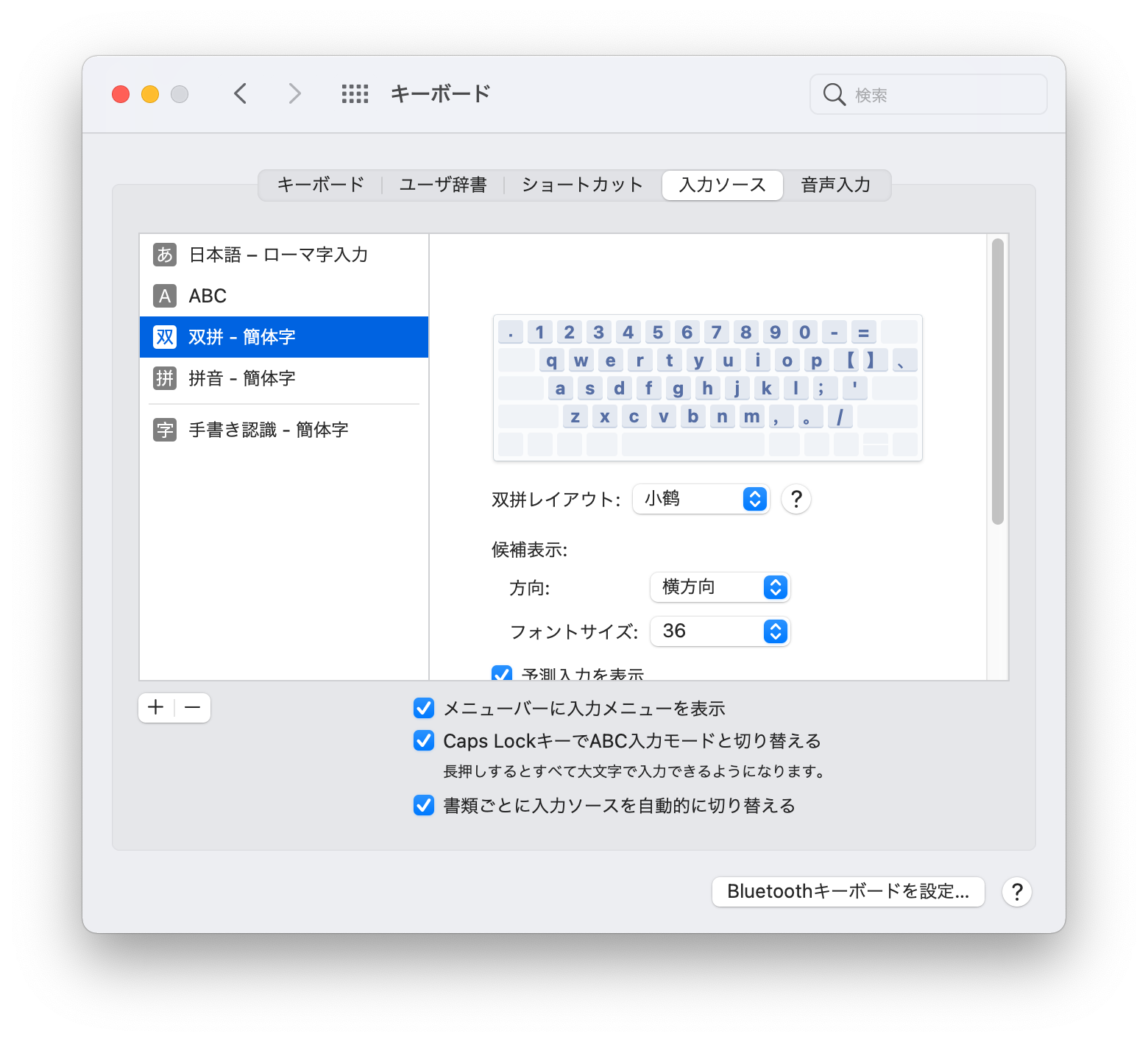
macOS 内置的输入法虽然不能自定义双拼键位,但含有我正在使用的小鹤双拼方案。
在「设置」应用中逐个添加
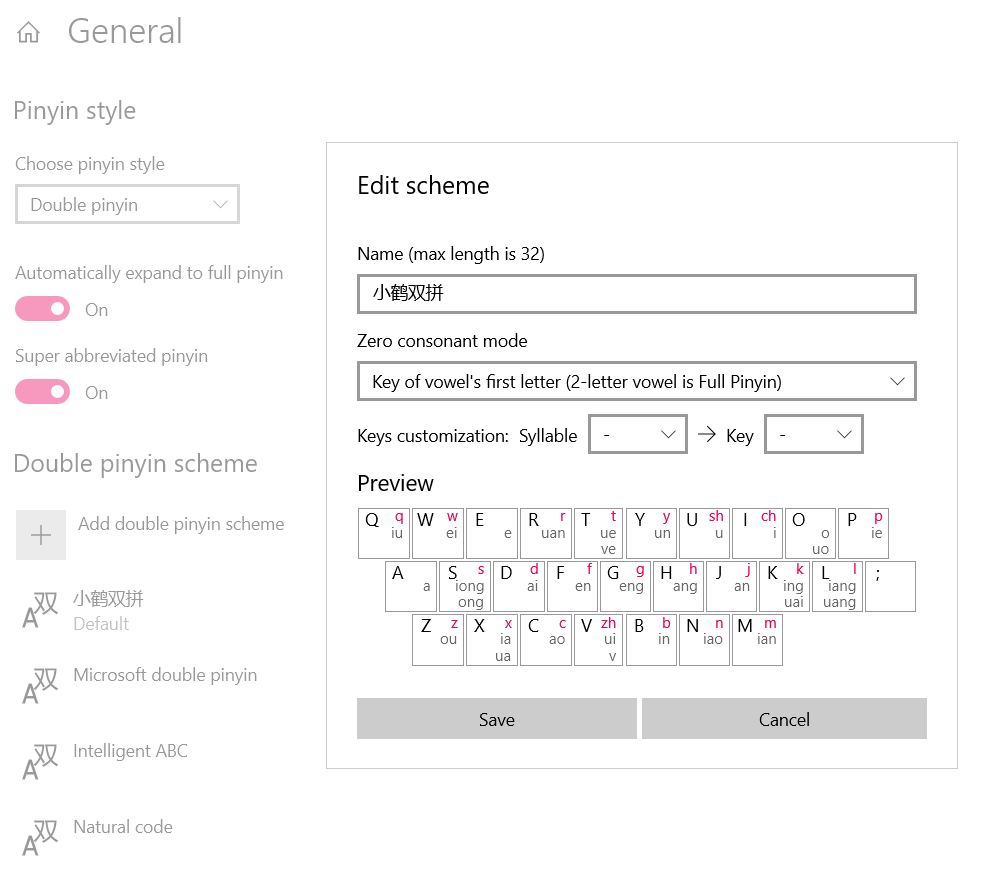
Win10 安装微软拼音输入法后默认只含有这些双拼方案:
- 微软双拼
- 智能 ABC
- 自然码
打开「设置」,进入时间和语言,在区域和语言中点击中文-选项,添加微软拼音输入法(如果未出现),随后点击选项-常规,将拼音设置修改为双拼。在下方创建自定义双拼方案并逐个绑定键位。如果不清楚键位可以看图对应设置。

使用「注册表编辑器」修改对应注册表
右键Windows徽标,选择运行(快捷键:Win+R)
输入regedit打开注册表编辑器,跳转到以下路径:
1 | HKEY_CURRENT_USER\SOFTWARE\Microsoft\InputMethod\Settings\CHS |
默认情况:
- 你没有设置其他自定义双拼方案
如果有,请对应序号修改键名称
- 你已安装并使用简体中文输入法
新建字符串值UserDefinedDoublePinyinScheme0,并将值设置为小鹤双拼*2*^*iuvdjhcwfg^xmlnpbksqszxkrltvyovt
接下来去「设置」中将小鹤双拼设为默认,也可以直接继续修改注册表,最终注册表可能是这样:
| 名称 | 类型 | 数据 |
|---|---|---|
| UserDefinedDoublePinyinScheme0 | REG_SZ | 小鹤双拼2^*iuvdjhcwfg^xmlnpbksqszxkrltvyovt |
| Enable Double Pinyin | REG_DWORD | 00000001 |
| DoublePinyinScheme | REG_DWORD | 0000000a |
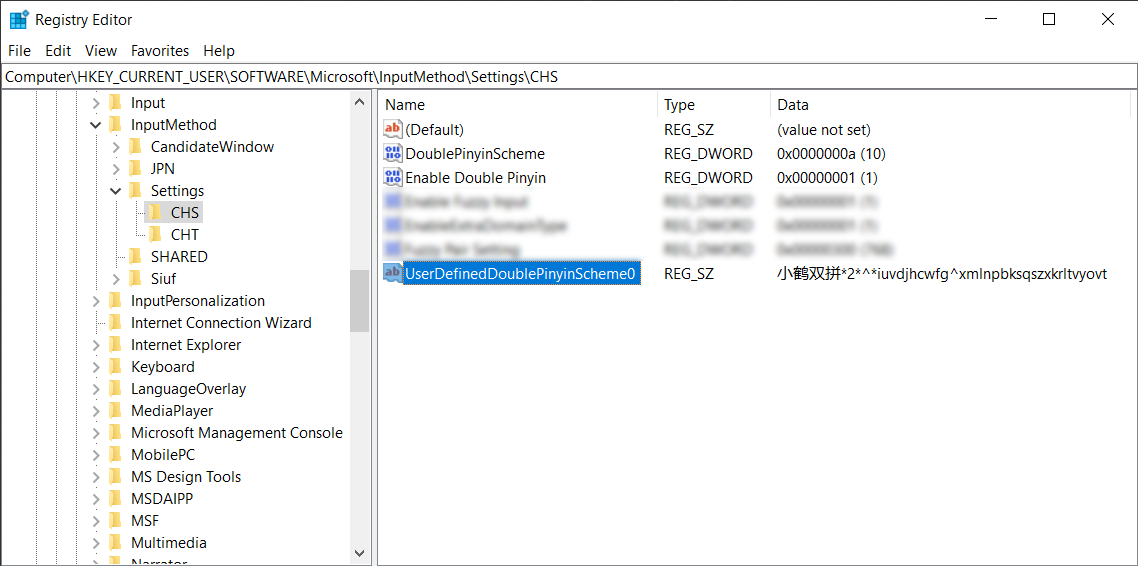
直接导入注册表
默认情况:
- 你没有设置其他自定义双拼方案
如果有,可能会被覆盖
- 你已安装并使用简体中文输入法
懒人专用,点此下载并导入
文件内容:
1 | Windows Registry Editor Version 5.00 |
无论何时,在导入注册表前
- 检查该文件,确保该文件可信
- 了解这将带给系统的修改并造成的影响